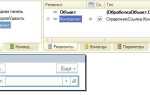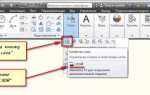Регулярное создание резервных копий сайта на Joomla – это обязательная мера для защиты данных и быстрого восстановления сайта после сбоев. Без резервных копий вы рискуете потерять важную информацию, такие как пользовательские данные, контент или настройки системы. Простой и эффективный способ защиты заключается в правильном подходе к созданию и хранению резервных копий.
В Joomla существует несколько методов для создания резервных копий, включая использование встроенных инструментов CMS, а также сторонних расширений. Оба подхода имеют свои особенности, но важно понимать, что резервная копия должна включать как файлы сайта, так и базу данных. Только в этом случае восстановление будет полным и без потерь.
1. Использование расширений для резервного копирования является одним из самых удобных методов для новичков. Программы, такие как Akeeba Backup, позволяют сделать копию всего сайта с минимальными усилиями. Эти расширения создают архив, который можно сохранить на локальном компьютере или в облачном хранилище, а затем восстановить сайт в случае необходимости.
2. Ручное создание резервной копии требует больше внимания к деталям, но дает полный контроль над процессом. Сначала необходимо сделать копию всех файлов сайта через FTP. После этого следует экспортировать базу данных через phpMyAdmin или командную строку MySQL. Полученные файлы можно хранить на внешнем носителе или в облаке.
Важно помнить, что резервное копирование – это не одноразовая задача, а регулярная необходимость. Определите график, например, еженедельное создание резервных копий, и следите за сохранностью всех данных. Это не только убережет ваш сайт от возможных потерь, но и обеспечит более быструю реакцию в случае возникновения нештатных ситуаций.
Выбор способа создания резервной копии для сайта на Joomla
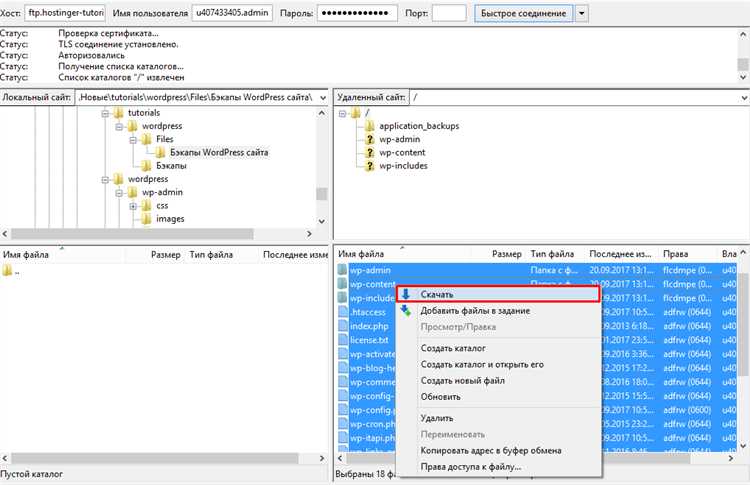
Для создания резервной копии сайта на Joomla существует несколько подходов, каждый из которых имеет свои преимущества и ограничения. Выбор метода зависит от целей, частоты создания резервных копий и уровня технических навыков.
Первый способ – использование встроенных инструментов Joomla. В административной панели есть возможность выполнить экспорт базы данных и файлов сайта вручную. Этот метод подходит для опытных пользователей, которые могут контролировать процесс, но требует внимательности, чтобы не забыть важные файлы или настройки. Такой подход идеален для разовых резервных копий перед крупными обновлениями.
Второй вариант – использование расширений для автоматизированного создания резервных копий. Популярные решения, такие как Akeeba Backup или XCloner, предоставляют более удобные и функциональные инструменты для создания резервных копий, включая возможность планирования регулярных сохранений. Эти расширения позволяют делать полные копии сайта с файлами и базой данных в одном архиве, что значительно упрощает восстановление сайта в случае неполадок. Они поддерживают как локальные, так и удалённые хранилища для хранения резервных копий, такие как Google Drive, Dropbox и другие.
Третий способ – использование функционала хостинга. Многие хостинг-платформы предлагают встроенные инструменты для создания и восстановления резервных копий. Это может быть как автоматическое резервное копирование на сервере, так и возможность вручную создать копию сайта через панель управления хостингом. Этот метод удобен для пользователей, которые не хотят устанавливать дополнительные расширения или загружать сайт на сторонние сервисы.
Также стоит обратить внимание на создание резервных копий через SSH или FTP. Это более технически сложный метод, который подходит для опытных пользователей, работающих с сервером напрямую. Он требует настройки скриптов для регулярного создания архивов файлов и базы данных, что даёт полный контроль над процессом. Однако для новичков этот способ может быть трудным в реализации.
Наконец, для крупных проектов, требующих частых обновлений и защиты данных, можно комбинировать несколько методов. Например, использовать автоматические резервные копии от хостинга и дополнительно устанавливать расширение для Joomla, которое будет выполнять регулярные сохранения с возможностью хранения резервных копий в облаке.
Как использовать встроенные инструменты Joomla для создания бэкапа
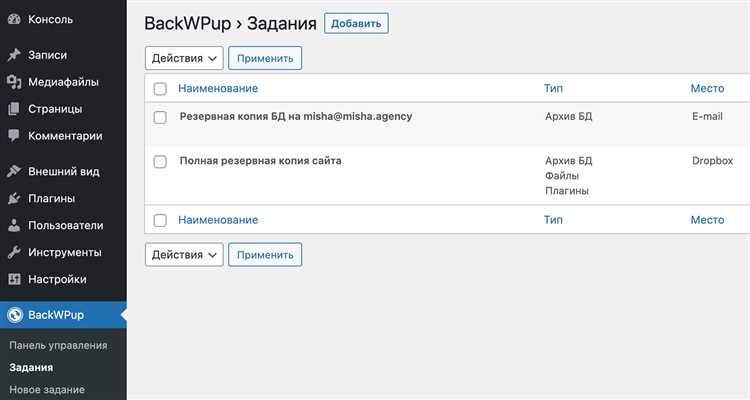
Joomla предоставляет несколько встроенных способов для создания резервных копий сайта, включая использование компонентами «Akeeba Backup» и стандартных возможностей системы. Однако для большинства пользователей базового функционала вполне достаточно.
Для создания бэкапа с помощью встроенных инструментов Joomla, вам нужно выполнить следующие шаги:
1. Включение компонента резервного копирования
Joomla не имеет по умолчанию отдельного компонента для создания бэкапов, но эту задачу можно решить с помощью встроенного компонента «Backup». Для начала откройте административную панель Joomla и перейдите в раздел «Система» -> «Настройки». Далее перейдите во вкладку «Резервное копирование» и включите компонент для резервного копирования.
2. Создание резервной копии
После включения компонента, в меню «Система» появится новый пункт «Резервное копирование». Нажмите на него, чтобы перейти в интерфейс создания бэкапа. Здесь вы можете выбрать тип резервной копии (полная или частичная), а также указать, какие именно файлы и базы данных должны быть включены в архив.
3. Настройка параметров бэкапа
Joomla позволяет настроить параметры бэкапа, такие как формат архива, метод сжатия и расположение файла. Это можно сделать в настройках компонента, где доступны опции для выбора директории, в которой будет сохраняться резервная копия. Также рекомендуется установить автоматическую отправку копий на удаленные серверы или почтовые ящики для дополнительной безопасности.
4. Запуск процесса резервного копирования
После настройки параметров достаточно нажать кнопку «Создать копию». Joomla начнет процесс создания архива, который будет включать как все файлы сайта, так и базу данных. В зависимости от объема данных это может занять несколько минут.
5. Проверка и восстановление данных
После завершения процесса резервного копирования можно проверить, был ли файл успешно создан. Он будет находиться в указанной директории. Для восстановления данных из резервной копии, вам нужно будет загрузить архив на сервер и использовать соответствующую функцию восстановления в панели управления Joomla.
Использование встроенных инструментов Joomla для резервного копирования – это быстрый и простой способ защитить сайт от потери данных, хотя в некоторых случаях может потребоваться использование дополнительных расширений для более сложных задач.
Резервное копирование через cPanel: шаги и настройки
Для создания резервной копии сайта на Joomla через cPanel, выполните несколько простых шагов. cPanel предоставляет удобные инструменты для автоматизации процесса копирования файлов и баз данных.
1. Войдите в cPanel: откройте веб-браузер, введите адрес cPanel (например, yourdomain.com/cpanel) и авторизуйтесь с использованием предоставленных данных.
2. Перейдите в раздел «Файлы»: в cPanel найдите и откройте инструмент «Резервное копирование» или «Backup». Это стандартная опция, которая позволяет вам создать копии всех данных сайта.
3. Создание полной резервной копии: на странице резервного копирования выберите опцию «Полная резервная копия». Здесь вам будет предложено скачать архив, содержащий все файлы сайта, включая базы данных и настройки.
4. Выберите место для хранения: в процессе создания резервной копии вам нужно выбрать, куда сохранить файл. Вы можете выбрать сохранение на сервере или отправку ссылки для скачивания на ваш email.
5. Запуск копирования: нажмите кнопку «Создать резервную копию». В зависимости от размера сайта, процесс может занять от нескольких минут до нескольких часов.
6. Проверка резервной копии: после завершения процесса убедитесь, что архив доступен для скачивания. В разделе «Резервные копии» вы сможете увидеть список созданных копий и их состояние.
7. Восстановление из резервной копии: для восстановления сайта из резервной копии используйте функцию «Восстановить» в cPanel. Это позволит вам быстро вернуть рабочее состояние сайта в случае ошибок или потери данных.
Резервное копирование через cPanel – это надежный способ защитить данные сайта Joomla, поскольку процесс автоматизирован и не требует дополнительных знаний в области администрирования.
Как автоматизировать процесс создания резервных копий на Joomla
Автоматизация процесса создания резервных копий на Joomla позволяет существенно снизить риски потери данных и упростить процесс восстановления сайта. Для этого существует несколько подходов, от использования расширений до настройки скриптов для планирования копий. Рассмотрим наиболее эффективные методы.
Одним из самых удобных и популярных способов является использование расширений для резервного копирования. Эти инструменты позволяют настроить автоматическое создание копий на регулярной основе без вмешательства пользователя. Примером таких расширений является Akeeba Backup.
Чтобы настроить автоматическое создание резервных копий с помощью Akeeba Backup, выполните следующие шаги:
- Установите и активируйте расширение Akeeba Backup через административную панель Joomla.
- Перейдите в Компоненты > Akeeba Backup.
- Выберите Настройки, затем перейдите в раздел Планировщик.
- Включите планировщик и настройте частоту создания резервных копий (например, ежедневно или еженедельно).
- Укажите параметры для резервной копии, такие как сохранение в облачное хранилище (Google Drive, Dropbox) или на сервере.
- Сохраните изменения и протестируйте работу планировщика, чтобы убедиться, что копии создаются автоматически.
Если вам нужно настроить автоматическое создание резервных копий без использования расширений, можно применить серверные скрипты. Например, с помощью cron на сервере можно настроить запуск резервного копирования в определенное время.
Пример настройки cron для автоматического создания копии:
- Создайте bash-скрипт, который будет запускать команду резервного копирования. Например, с использованием mysqldump для базы данных и tar для файлов:
- Загрузите скрипт на сервер и предоставьте ему права на выполнение.
- Настройте cron для регулярного запуска скрипта:
- Сохраните изменения и проверьте, что резервное копирование выполняется автоматически в указанное время.
#!/bin/bash mysqldump -u <пользователь> -p<пароль> <база_данных> > /path/to/backup/db_backup.sql tar -czf /path/to/backup/files_backup.tar.gz /path/to/joomla
crontab -e 0 3 * * * /path/to/script/backup.sh
Другой подход – использование облачных сервисов, которые интегрируются с Joomla, например, через API. Вы можете настроить регулярное создание копий с помощью интеграции с такими сервисами, как Amazon S3, Dropbox или Google Drive, используя доступные для Joomla плагины.
Пример настройки плагина для работы с облачным хранилищем:
- Установите плагин для интеграции с нужным облачным сервисом.
- Настройте учетные данные API и параметры сохранения резервных копий в облаке.
- Задайте расписание автоматического копирования данных и базы данных на облачное хранилище.
- Проверьте успешность выполнения задачи, убедитесь, что данные регулярно сохраняются в облаке.
Регулярное создание резервных копий важно не только для защиты от потерь данных, но и для упрощения восстановления сайта после непредвиденных ситуаций. Автоматизация этого процесса позволяет сэкономить время и минимизировать риски, обеспечивая защиту на высоком уровне.
Как восстановить сайт из резервной копии на Joomla
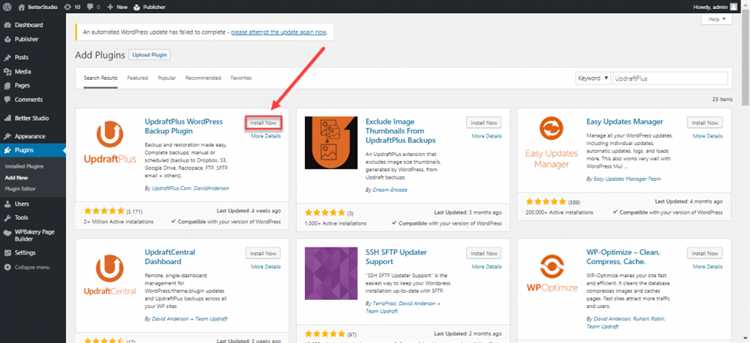
Для восстановления сайта на Joomla из резервной копии, выполните несколько шагов, начиная с подготовки копии и заканчивая тестированием работоспособности ресурса. Вот конкретная инструкция, которая поможет вам восстановить сайт быстро и без ошибок.
1. Подготовка к восстановлению. Убедитесь, что у вас есть актуальная резервная копия сайта, которая включает все файлы (сайт, шаблоны, медиа) и базу данных. Копия должна быть целой и не поврежденной.
2. Загрузка файлов на сервер. Подключитесь к серверу через FTP-клиент (например, FileZilla) или через панель управления хостингом. Удалите все существующие файлы Joomla на сервере, чтобы избежать конфликтов. Затем загрузите файлы из резервной копии в корневую директорию сайта.
3. Восстановление базы данных. Восстановите базу данных с помощью phpMyAdmin или аналогичного инструмента на сервере. Для этого создайте новую базу данных в панели управления хостингом, если она еще не создана. После этого импортируйте резервную копию SQL файла в эту базу данных. Если база данных уже существует, убедитесь, что она полностью очищена перед импортом.
4. Настройка конфигурации. Откройте файл configuration.php в корневой директории сайта и проверьте настройки подключения к базе данных. Убедитесь, что указаны правильные данные для подключения: имя базы данных, логин, пароль и хост.
5. Проверка пути к файлам. Если на сервере был изменен путь к директориям, проверьте настройки в файле configuration.php и обновите значения путей. Это важно для правильной работы сайта и корректного отображения медиафайлов и компонентов.
6. Проверка сайта. После восстановления всех файлов и базы данных, перейдите на сайт и проверьте его работоспособность. Убедитесь, что все страницы загружаются корректно, компоненты функционируют, а изображения отображаются.
7. Очистка кэша и временных файлов. После восстановления сайта обязательно очистите кэш Joomla через админ-панель. Это поможет избежать возможных ошибок, связанных с устаревшими данными в кэше.
8. Резервное копирование после восстановления. Когда сайт восстановлен и работает корректно, сделайте новую резервную копию, чтобы в будущем можно было быстро восстановить текущую версию сайта.
Где хранить резервные копии сайта для безопасности

Хранение резервных копий сайта играет важнейшую роль в обеспечении его безопасности. Рассмотрим несколько популярных вариантов для надежного хранения копий.
1. Облачные хранилища – это один из самых удобных и безопасных способов хранения резервных копий. Сервисы вроде Google Drive, Dropbox или Amazon S3 обеспечивают высокий уровень доступности и защиты данных. Использование облачных хранилищ позволяет легко автоматизировать процесс бэкапирования и восстанавливать сайт в случае необходимости. Важно учитывать возможность зашифровывать файлы перед загрузкой в облако для дополнительной безопасности.
2. Удаленные серверы – для большей безопасности можно хранить резервные копии на выделенных или VPS-серверах, которые не связаны с основным хостингом. Это уменьшает риск потери данных в случае взлома или сбоя основного сервера. Лучше использовать серверы, расположенные в разных географических точках, чтобы минимизировать риски, связанные с природными катастрофами или локальными атаками.
3. Внешние жесткие диски – несмотря на доступность облачных решений, внешние накопители остаются актуальными. Для защиты данных можно настроить регулярное копирование на внешний диск, который хранится в безопасном месте (например, в офисе или у вас дома). Этот способ полезен для пользователей, которые предпочитают иметь физический доступ к резервным копиям.
4. Специализированные сервисы для резервного копирования – существует ряд сервисов, таких как Akeeba Backup для Joomla, которые не только выполняют создание резервных копий, но и обеспечивают их хранение на защищенных серверах. Эти сервисы часто предлагают возможности для планирования регулярных бэкапов и автоматического восстановления данных.
5. Шифрование и защита доступа – независимо от выбранного способа хранения, важно защитить резервные копии от несанкционированного доступа. Используйте надежные пароли и двухфакторную аутентификацию для доступа к хранилищам, особенно если это облачные сервисы или удаленные серверы.
Комбинирование нескольких методов хранения резервных копий на разных носителях и в разных локациях обеспечит максимальную защиту данных и снизит риски потери информации.
Вопрос-ответ:
Как создать резервную копию сайта на Joomla?
Для создания резервной копии сайта на Joomla можно использовать встроенные инструменты CMS или специальные расширения. Один из самых простых способов — это использование компонента «Akeeba Backup». С его помощью можно сделать полный бэкап сайта, включая все файлы и базу данных. После установки компонента достаточно выбрать опцию «Создать резервную копию» и следовать инструкциям. Полученный файл можно сохранить на своем компьютере или загрузить в облачное хранилище.
Как настроить автоматическое создание резервных копий на Joomla?
Для настройки автоматического создания резервных копий в Joomla можно использовать компоненты, такие как Akeeba Backup, которые поддерживают планирование бэкапов. В настройках компонента нужно включить опцию «Автозадачи» и указать частоту создания резервных копий (например, ежедневно или еженедельно). Система будет автоматически создавать резервные копии сайта в установленное время, что исключает необходимость вручную запускать процесс бэкапа.
Как восстановить сайт на Joomla из резервной копии?
Чтобы восстановить сайт Joomla из резервной копии, необходимо использовать тот же компонент, с помощью которого был сделан бэкап. Например, если использовался Akeeba Backup, нужно установить и активировать компонент на чистом сайте, а затем загрузить резервную копию через интерфейс восстановления. Следуя пошаговым инструкциям, можно восстановить все файлы и базу данных, и сайт вернется в состояние, которое было на момент создания резервной копии.
Какие расширения лучше использовать для создания резервных копий на Joomla?
Одним из самых популярных расширений для создания резервных копий на Joomla является Akeeba Backup. Это мощное и простое в использовании расширение, которое позволяет делать как полные, так и частичные бэкапы. Также можно использовать такие компоненты, как «JBackup» или «JoomlaPack», которые предлагают схожие функции, но с некоторыми отличиями в интерфейсе и дополнительных опциях для восстановления. Важно выбрать инструмент, который будет максимально соответствовать нуждам вашего сайта.
Что делать, если резервная копия сайта на Joomla не восстанавливается?
Если резервная копия не восстанавливается, в первую очередь стоит проверить целостность файла бэкапа. Возможно, он был поврежден во время скачивания или сохранения. Некоторые расширения для восстановления, такие как Akeeba Backup, позволяют проверить и восстановить бэкап, даже если он не может быть загружен через стандартный интерфейс. В случае серьезных проблем с файлом бэкапа, можно попробовать использовать другие способы восстановления, такие как восстановление из базы данных через phpMyAdmin или помощь хостинг-провайдера, если они предоставляют услуги восстановления.